如何使用电脑连接小米耳机(红米 redmi耳机)_windows11 连接小米redmi 6 蓝牙耳机
如何使用电脑连接小米(红米 redmi)耳机
- Redmi耳机连接电脑的具体步骤如下
-
- 注意事项和常见问题解决方法:
Redmi耳机连接电脑的具体步骤如下
- 打开耳机仓盖: 首先,打开Redmi耳机的充电仓盖,但不需要取出耳机。
- 进入配对模式: 长按耳机仓上的按钮约五秒,直到耳机仓内的指示灯开始闪烁,表示耳机已进入配对模式。(下方有图)
- 开启电脑蓝牙: 在电脑上打开蓝牙设置,并开始搜索可连接的蓝牙设备。
- 选择设备进行连接: 在蓝牙设备列表中找到“Redmi Buds 4 Pro”或“Redmi Buds 6”等相应型号的耳机,点击进行连接即可。
注意!
- 按耳机仓按钮之前,记得打开耳机仓盖(不用取出耳机)。
- 你的小米手机注意关闭小米快连,否则会和电脑争抢蓝牙耳机的连接(手机设置里搜索一下快连,下方有图)。

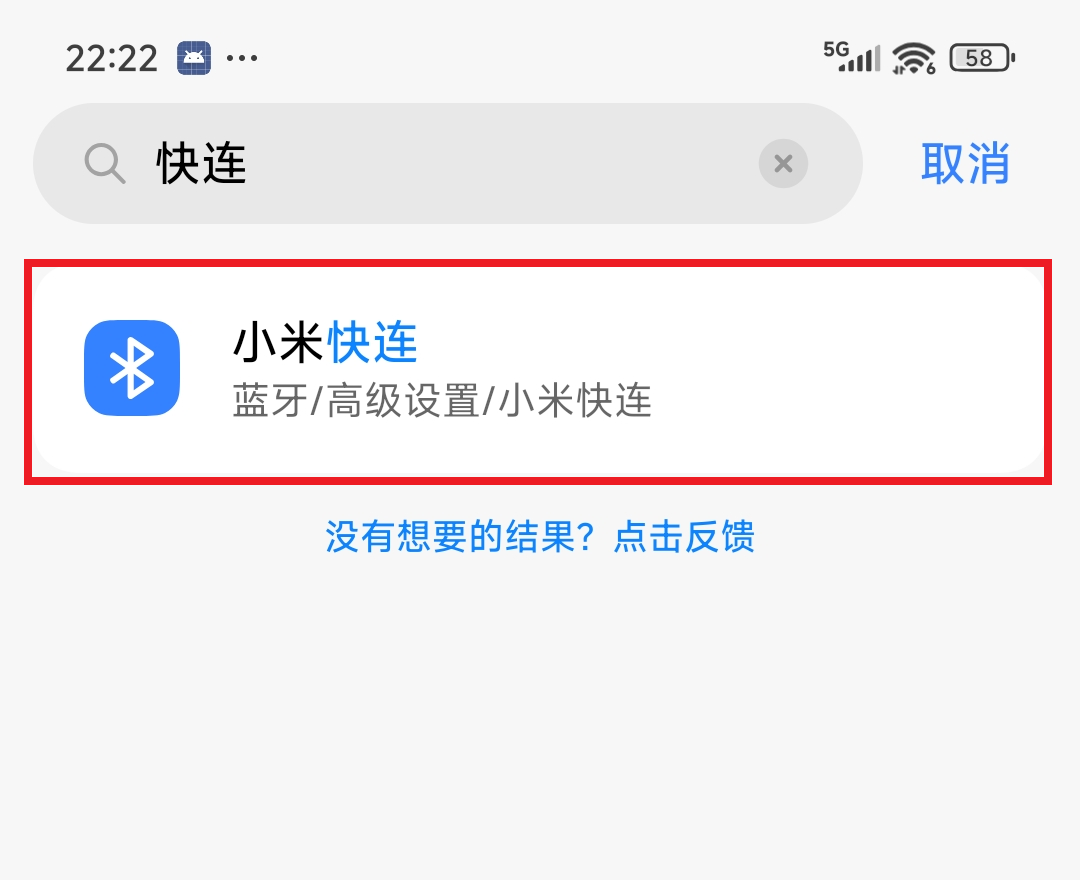

注意事项和常见问题解决方法:
- 确保耳机和电脑的距离不要太远,以免影响连接稳定性。
- 如果遇到双设备连接问题,可以尝试先关闭小米快连功能,然后重启电脑的蓝牙连接。
- 重启电脑蓝牙:在连接新设备时,可以先重启电脑的蓝牙功能,确保电脑能正确识别耳机。


